uniapp如何設定導覽列隱藏顯示
- 藏色散人原創
- 2020-12-22 17:26:3411581瀏覽
uniapp設定導覽列隱藏顯示的方法:先取得目前頁面webview的物件實例;然後列印,並找到需要修改的資料;接著修改「titleNView.autoBackButton=false」;最後最後重設titleNView即可。
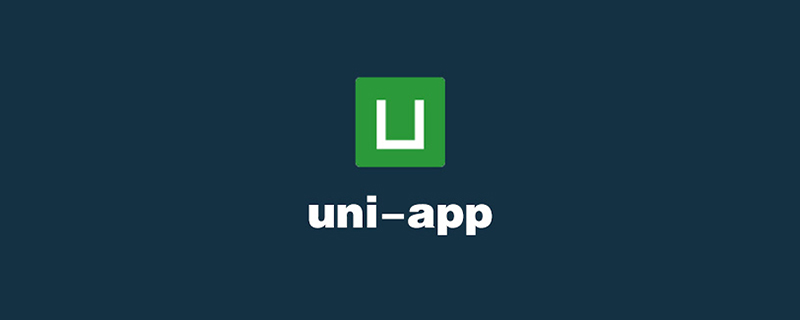
本教學操作環境:windows7系統、uni-app2.5.1版本,此方法適用於所有品牌電腦。
推薦(免費):uni-app開發教學
uniapp動態顯示/隱藏頂部導覽列返回按鈕
uniapp動態修改頂部導覽列
取得目前頁面webview 的物件實例
let pages = getCurrentPages() let page = pages[pages.length - 1]; let currentWebview = page.$getAppWebview();
列印,找到需要修改的資料
let titleNView = currentWebview.getStyle().titleNView
console.log(titleNView)
//打印结果
{
"autoBackButton": true,
"backgroundColor": "#F8F8F8",
"dock": "top",
"height": 44,
"position": "dock",
"statusbar": {},
"tags": [],
"titleColor": "#000000",
"titleText": "纸板入库",
"type": "default"
}然後修改
titleNView.autoBackButton = false
最後重設titleNView
currentWebview.setStyle({
titleNView:titleNView
})如果是修改導覽列標題的話不需要以上程式碼,直接呼叫uni.setNavigationBarTitle()即可。如下
uni.setNavigationBarTitle({
title: '新的标题'
});以上是uniapp如何設定導覽列隱藏顯示的詳細內容。更多資訊請關注PHP中文網其他相關文章!
陳述:
本文內容由網友自願投稿,版權歸原作者所有。本站不承擔相應的法律責任。如發現涉嫌抄襲或侵權的內容,請聯絡admin@php.cn
上一篇:uniapp如何實現網路請求封裝下一篇:uniapp如何實現網路請求封裝

